Abbiamo già visto nella guida Windows Package Manager: Installazioni semplificate delle applicazioni In Windows 10 e in Windows 11 che è possibile installare applicazioni in Windows tramite Windows Package Manager (anche conosciuto come winget), una soluzione gratuita e open-source di gestione pacchetti completa costituita da uno strumento da riga di comando (winget) e da un set di servizi per l'installazione di applicazioni in Windows 10 e Windows 11.
Uno strumento di gestione pacchetti è un sistema o un set di strumenti usati per automatizzare l'installazione, l'aggiornamento, la configurazione e l'utilizzo del software. La maggior parte degli strumenti di gestione pacchetti è progettata per individuare e installare gli strumenti di sviluppo, ma non solo. Il vantaggio offerto da questi tool è quello di ridurre il tempo impiegato per la preparazione di un ambiente e garantire che nel computer siano installate le stesse versioni dei pacchetti. Un utilizzo può essere quello trattato nel mio articolo Boxstarter e Chocolatey: Automatizzare l’installazione dei software in Windows.
Chocolatey è un repository per Windows gestito dalla comunità che ad oggi contiene circa 7.500 differenti pacchetti software pronti per l'installazione.
Si tratta del più vasto registro online di pacchetti per Windows: i pacchetti di Chocolatey racchiudono tutto ciò che è necessario per gestire un particolare programma comprendendo procedure d'installazione, eseguibili, file compressi, script, il tutto in un unico file compilato (formato nupkg).
Alla pagina Chocolatey Software | Packages trovate la lista di tutti i pacchetti disponibili, da cui potrete anche ricavare il nome da utilizzare per l’installazione dei pacchetti software
Una volta installato Chocolatey utilizzando lo script presente a link https://chocolatey.org/install.ps1 sarà possibile utilizzare una sintassi molto semplice per installare i pacchetti. PowerShell provvederà a scaricare e a eseguire lo script ufficiale per la configurazione di Chocolatey sul sistema locale. Verrà creata anche la variabile globale choco in modo che sia possibile installare i pacchetti software usando la sintassi choco install nomepacchetto.
Requisiti di installazione
Chocolatey necessita dei seguenti requisiti per l’installazione
- Windows 7+/Windows 2003+ (Server Core also, but not Windows Nano Server)
- Windows PowerShell v2+ (not PowerShell Core aka PowerShell 6 yet)
- .NET Framework 4.x+
Installazione di Chocolatey
Per installare Chocolatey aprite un terminale con privilegi amministrativi (io ho scelto PowerShell) e lanciate il seguente comando
Set-ExecutionPolicy Bypass -Scope Process -Force; [System.Net.ServicePointManager]::SecurityProtocol = [System.Net.ServicePointManager]::SecurityProtocol -bor 3072; iex ((New-Object System.Net.WebClient).DownloadString('https://community.chocolatey.org/install.ps1'))
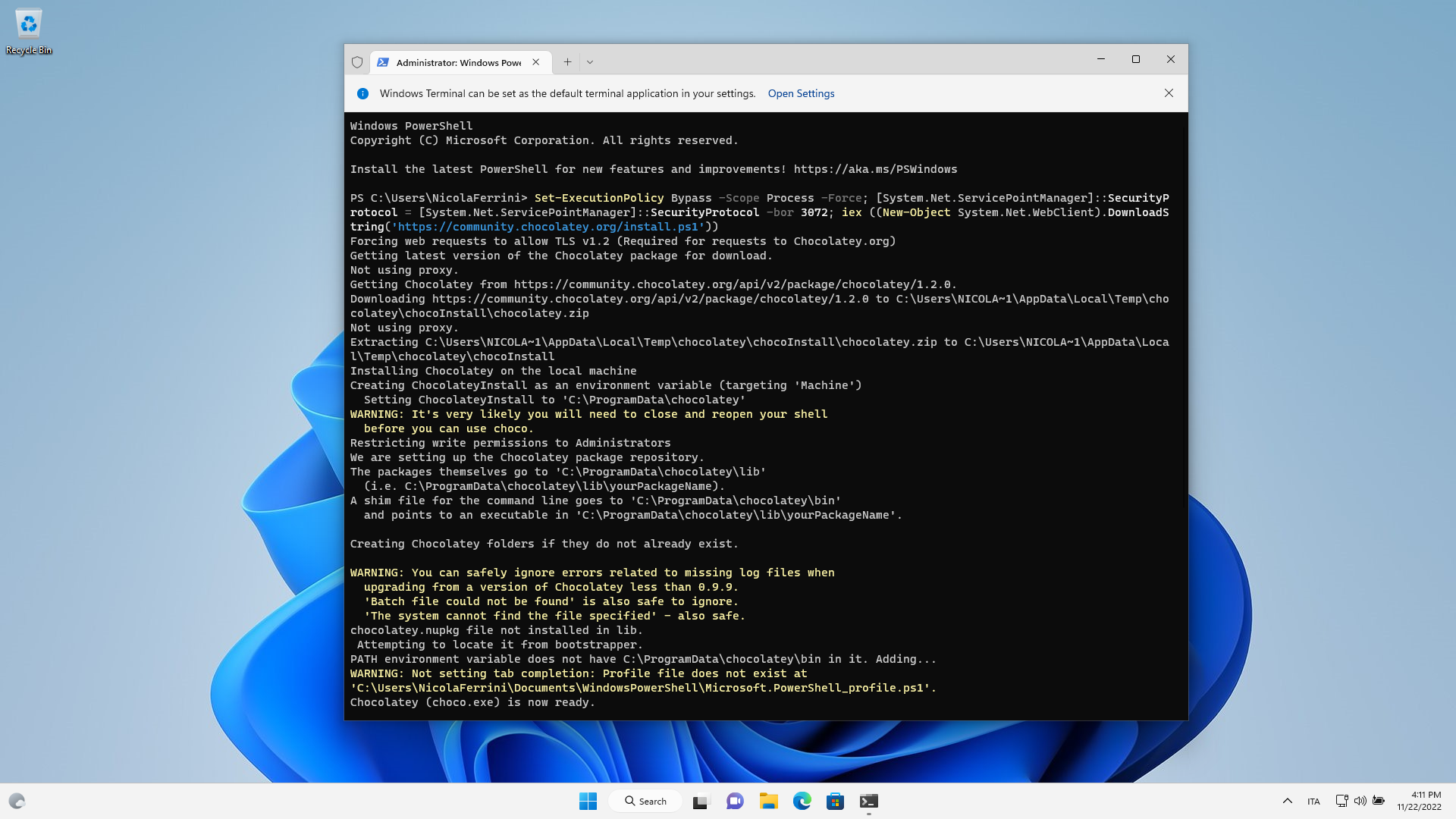
Figura 1: Installazione di Chocolatey in Windows 11
Verificate con il comando choco /? che l’installazione sia andata a buon fine e per imparare i comandi disponibili
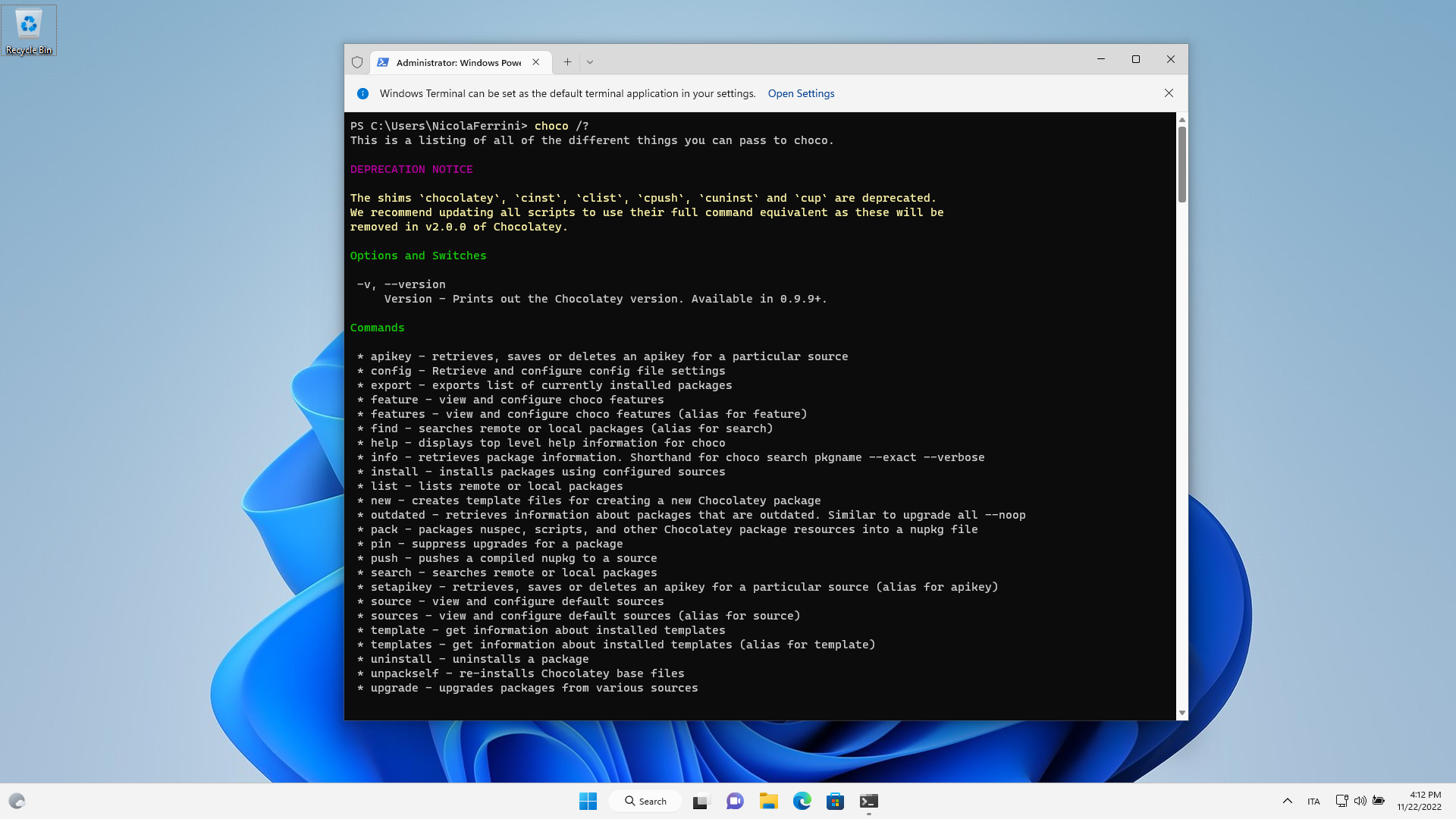
Figura 2: Verifica dell'installazione di Chocolatey
È disponibile anche un’interfaccia grafica chiamata Chocolatey GUI che si installa tramite il comando choco install chocolateygui. Come potete vedere tramite un semplicissimo comando viene scaricata e installata un’applicazione e tutte le sue dipendenze.
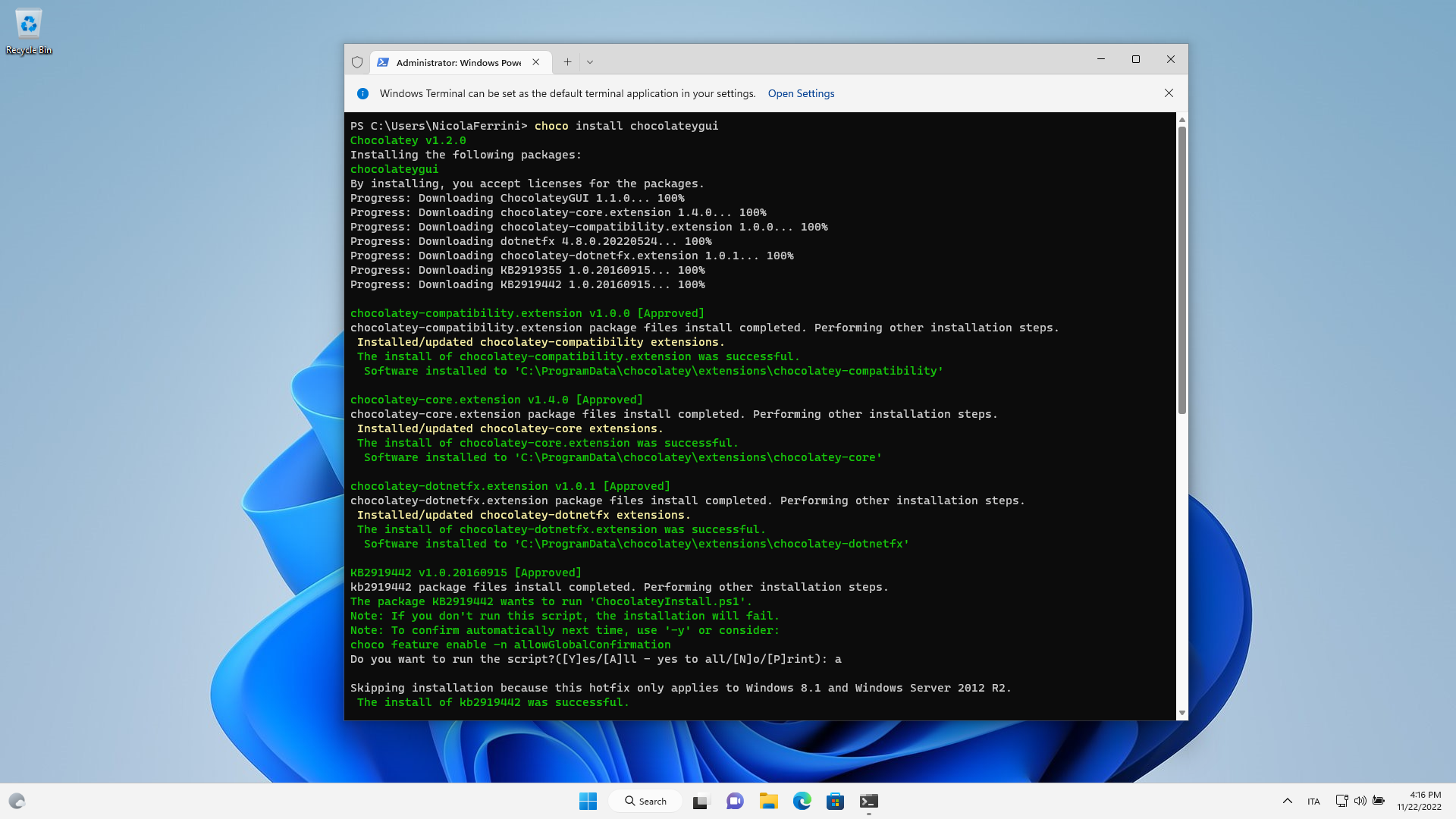
Figura 3: Installazione di Chocolate GUI
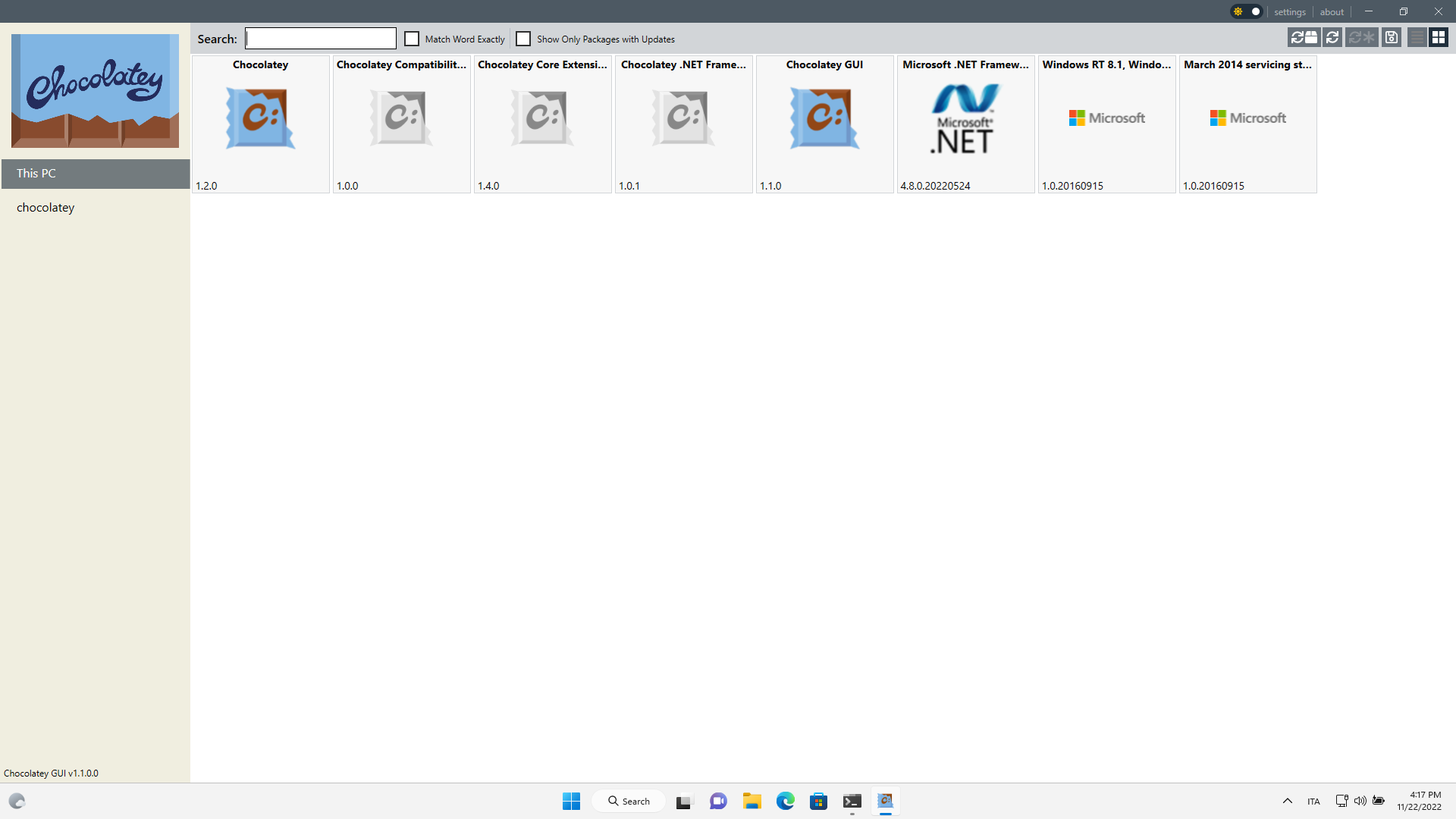
Figura 4: Interfaccia di Chocolatey GUI
Selezionando il nodo chocolatey nel menu di sinistra vi verranno mostrati tutti i pacchetti a disposizione.
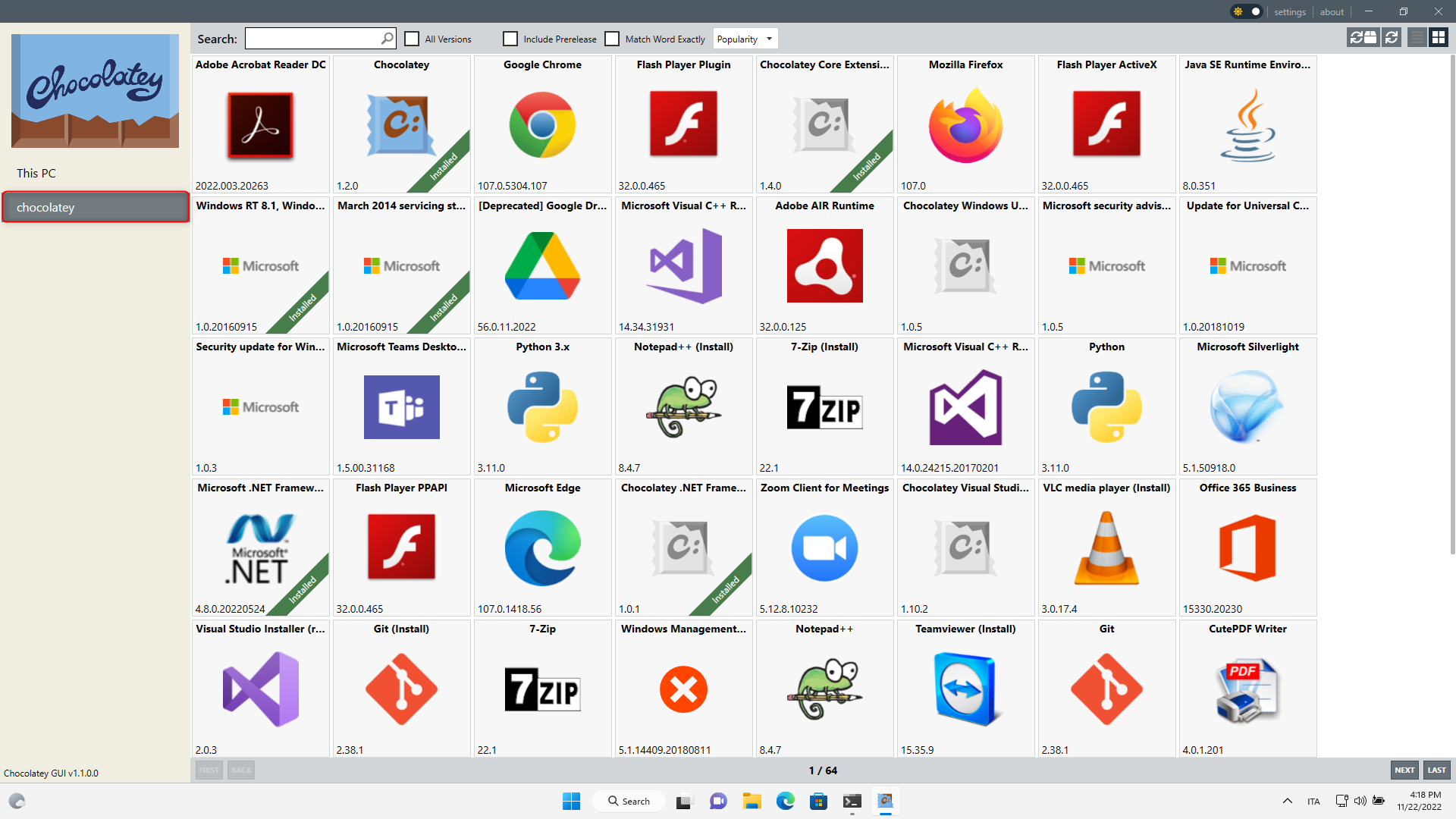
Figura 5: Pacchetti disponibili in Chocolatey
Selezionate il pacchetto di vostro interesse e cliccate due volte per vederne le caratteristiche e le dipendenze. Fate clic su Install per iniziare il download e l’installazione.
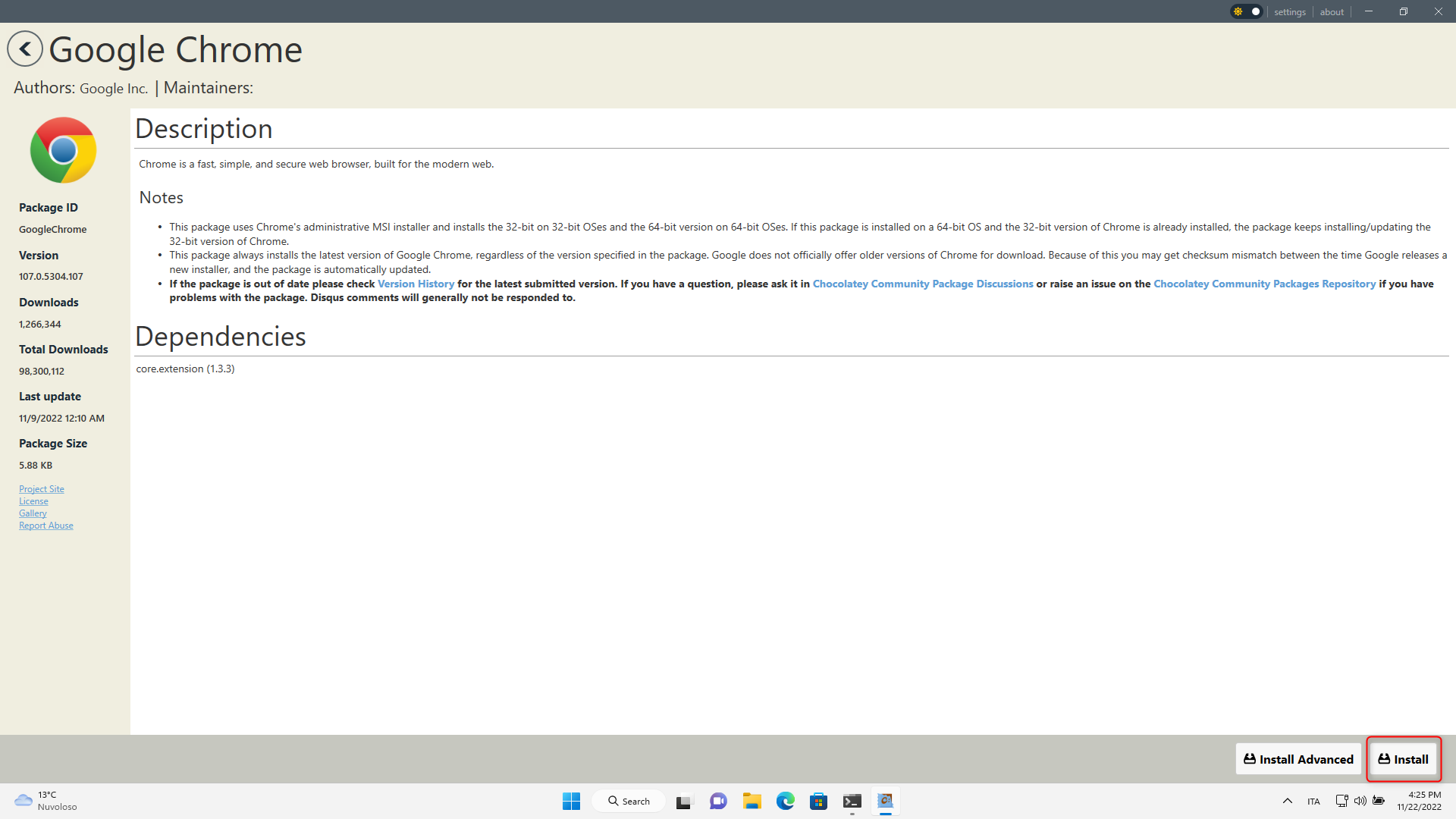
Figura 6: Caratteristiche del pacchetto da installare ed eventuali dipendenze
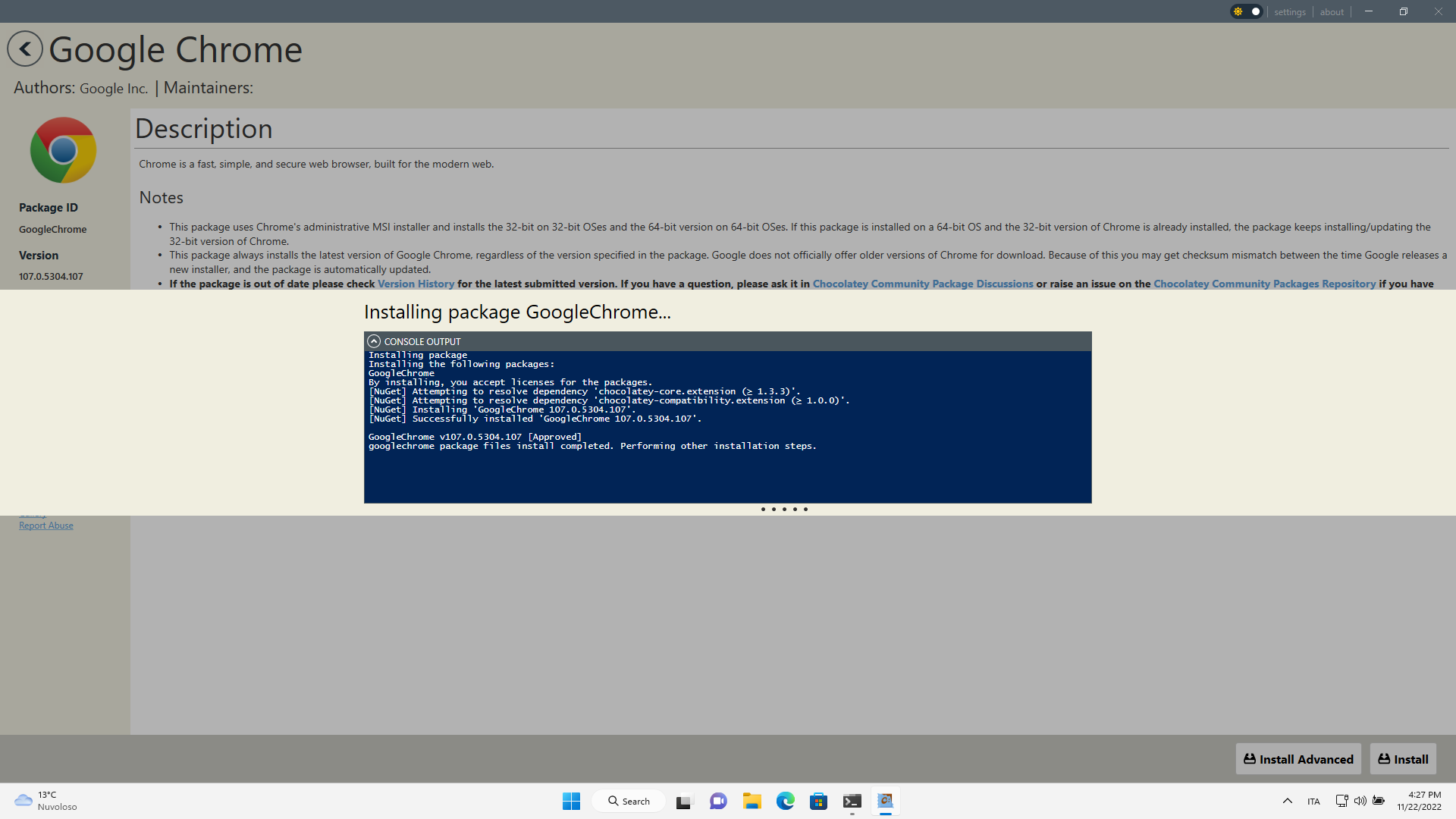
Figura 7: Installazione del pacchetto in corso
Nel nodo This PC a sinistra potrete vedere tutti i software installati.
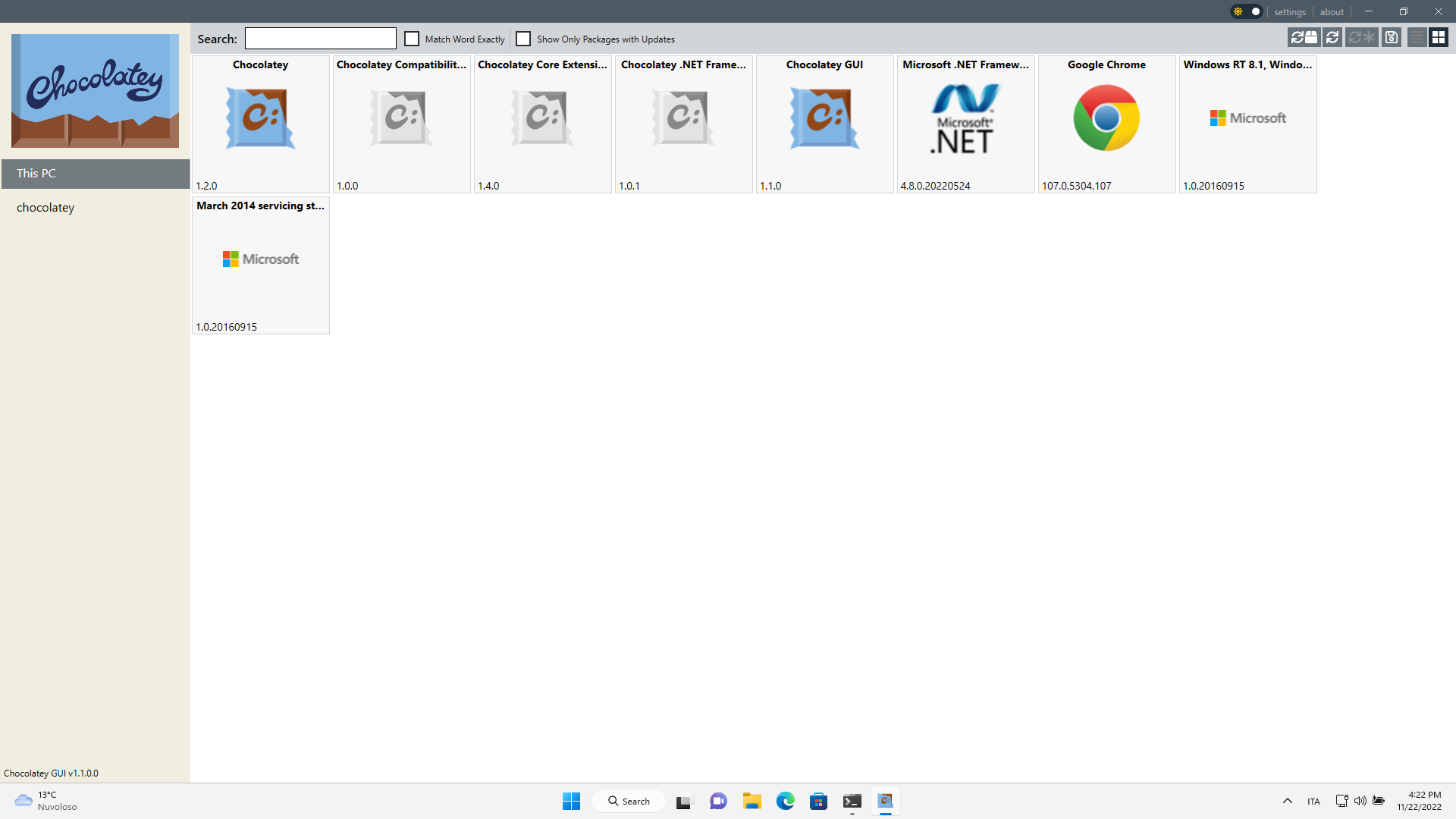
Figura 8: Software installati sul PC
Conclusioni
Uno strumento di gestione pacchetti è un sistema o un set di strumenti usati per automatizzare l'installazione, l'aggiornamento, la configurazione e l'utilizzo del software. Chocolatey funziona con più di 20 tecnologie di installazione per Windows, utilizza PowerShell e permette di effettuare installazioni non assistite di tantissimi pacchetti, semplificando di fatto sia la distribuzione delle applicazioni sia la loro eventuale configurazione. Grazie a Chocolatey è possibile automatizzare l'installazione dei software più utilizzati in ambiente Windows e gestirne l'intero ciclo di vita usando un unico strumento. In più è una soluzione open source.
Maggiori informazioni in lingua inglese alla pagina Chocolatey Software Docs | Why Chocolatey?
